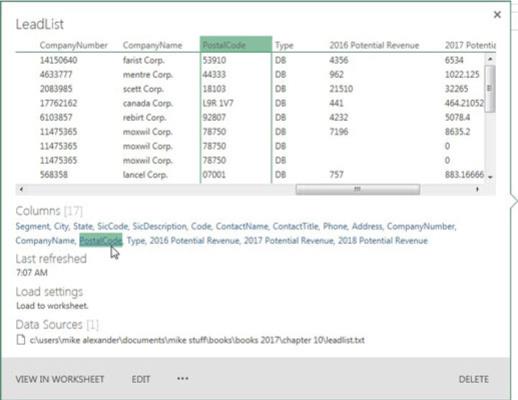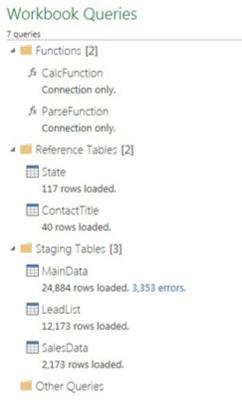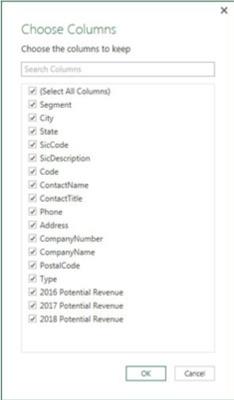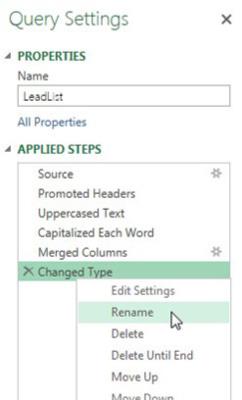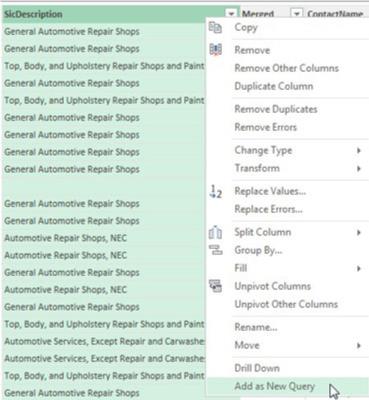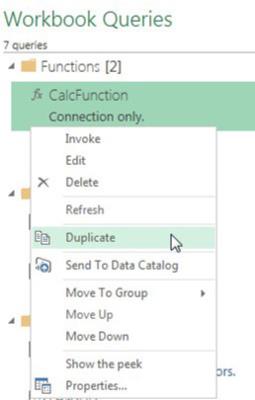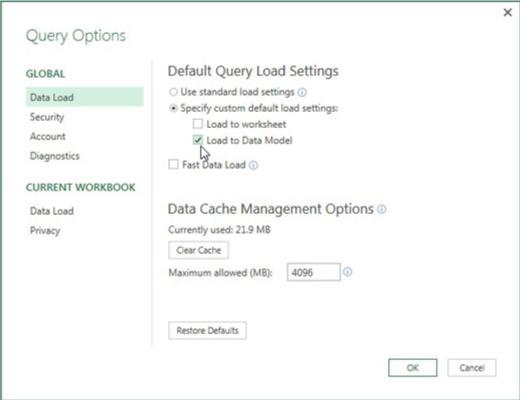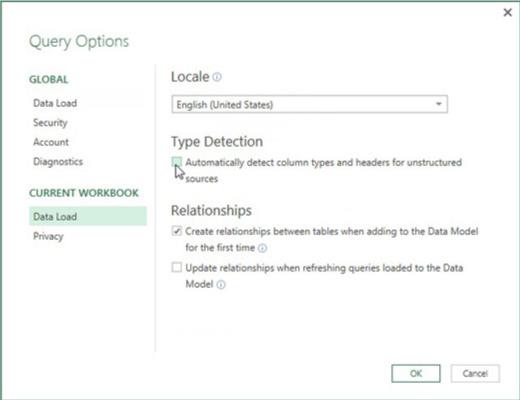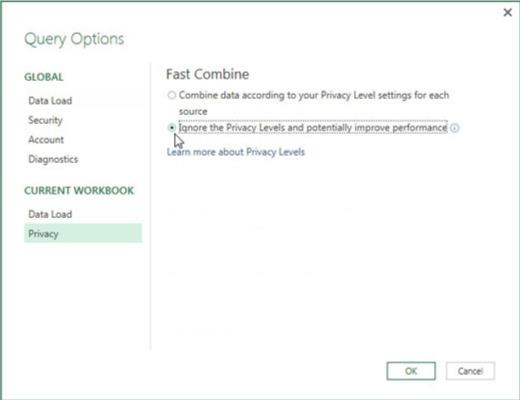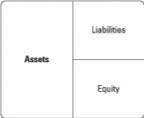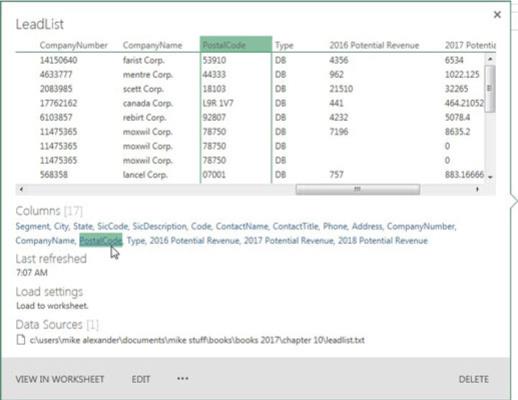
Добијте брзе информације из окна Упити радне свеске.
Сви Повер Куери упити који живе у одређеној радној свесци могу бити прикази у окну Упити радне свеске. Изаберите Подаци→ Прикажи упите да бисте активирали окно за упите радне свеске.
У овом окну можете видети неке брзе информације о упиту једноставним преласком курсора преко њега. Можете да видите извор података за упит, последњи пут када је упит освежен и кратак преглед података унутар упита. Можете чак и да кликнете на хипервезе колона да завирите у одређену колону.
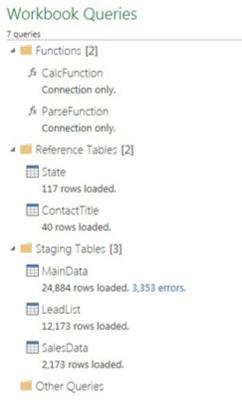
Организујте упите у групе.
Док додајете упите у радну свеску, окно за упите радне свеске може почети да изгледа претрпано и неорганизовано. Учините себи услугу и организујте своје упите у групе.
Слика илуструје врсте група које можете креирати. Можете креирати групу само за прилагођене функције или групу за упите који потичу из спољних база података. Можете чак и да креирате групу у којој чувате мале референтне табеле. Свака група је склопива, тако да можете уредно спаковати упите са којима не радите.
Можете да креирате групу тако што ћете десним тастером миша кликнути на упит у окну Упити радне свеске и изабрати Премести у групу→ Нова група.
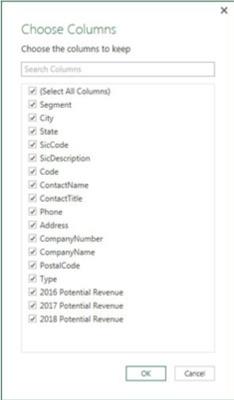
Брже бирајте колоне у упитима.
Када имате посла са великом табелом са десетинама колона у уређивачу упита, може бити тешко пронаћи и изабрати праве колоне за рад. Можете избећи све то померање напред-назад тако што ћете изабрати команду Одабери колоне на картици Почетна.
Отвара се дијалошки оквир који вам приказује све доступне колоне (укључујући прилагођене колоне које сте можда додали). Можете лако пронаћи и одабрати колоне које су вам потребне.
Брже бирајте колоне у упитима.
Када имате посла са великом табелом са десетинама колона у уређивачу упита, може бити тешко пронаћи и изабрати праве колоне за рад. Можете избећи све то померање напред-назад тако што ћете изабрати команду Одабери колоне на картици Почетна.
Отвара се дијалошки оквир који вам приказује све доступне колоне (укључујући прилагођене колоне које сте можда додали). Можете лако пронаћи и одабрати колоне које су вам потребне.
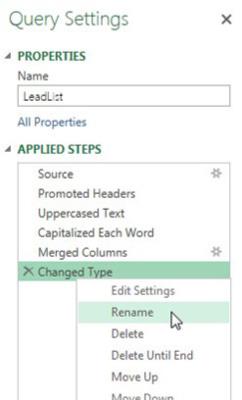
Преименујте кораке упита.
Сваки пут када примените радњу у уређивачу упита, прави се нови унос у окну Подешавања упита, као што је приказано. Кораци упита служе као нека врста ревизорског трага за све радње које сте предузели на подацима.
Своје кораке можете преименовати тако што ћете кликнути десним тастером миша на сваки корак и изабрати Преименуј.
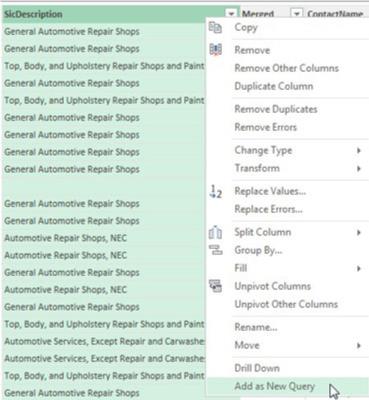
Брзо креирајте референтне табеле.
Неколико колона у скупу података увек чини фантастичне референтне табеле. На пример, ако ваш скуп података садржи колону са листом категорија производа, било би корисно направити референтну табелу свих јединствених вредности у тој колони.
Референтне табеле се често користе за мапирање података, бираче менија фидова, служе као вредности за тражење и још много тога.
Док сте у уређивачу упита, можете да кликнете десним тастером миша на колону из које желите да креирате референтну табелу, а затим изаберете Додај као нови упит, као што је приказано.
Креира се нови упит, користећи табелу из које сте управо извукли као извор. Уређивач упита прелази у акцију, приказујући само колону коју сте изабрали. Одавде можете да користите уређивач упита за чишћење дупликата или уклањање празнина, на пример.
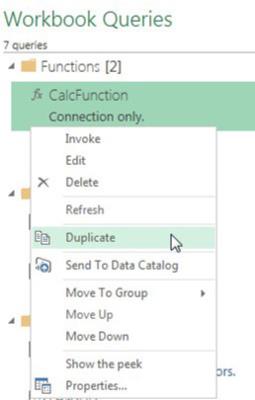
Копирајте упите да бисте уштедели време.
Увек је паметно поново користити посао где год можете. Зашто поново измишљати точак када је окно за упите радне свеске препуно точкова које сте већ креирали?
Уштедите време дуплирањем упита у радној свесци. Да бисте то урадили, активирајте окно Упити радне свеске, кликните десним тастером миша на упит који желите да копирате, а затим изаберите Дуплирај. Као што видите, можете и дуплирати прилагођене функције.
Копирајте упите да бисте уштедели време.
Увек је паметно поново користити посао где год можете. Зашто поново измишљати точак када је окно за упите радне свеске препуно точкова које сте већ креирали?
Уштедите време дуплирањем упита у радној свесци. Да бисте то урадили, активирајте окно Упити радне свеске, кликните десним тастером миша на упит који желите да копирате, а затим изаберите Дуплирај. Као што видите, можете и дуплирати прилагођене функције.
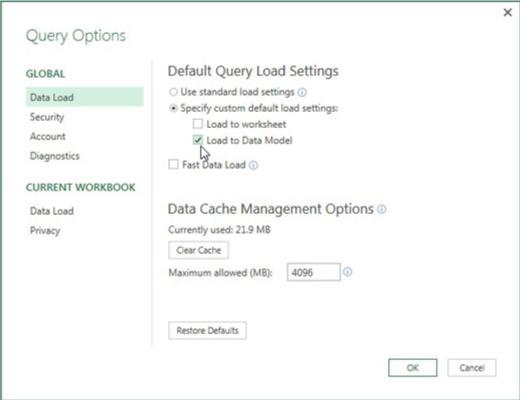
Подесите подразумевано понашање учитавања.
Ако интензивно радите са Повер Пивот-ом и Повер Куери-јем, велике су шансе да већину времена учитавате своје Повер Куери упите у интерни модел података.
Ако сте један од оних аналитичара који увек учитавају модел података, можете подесити опције Повер Куери да се аутоматски учитавају у модел података.
Изаберите Подаци→ Нови упит→ Опције упита да отворите приказани дијалог. Изаберите Учитавање података у одељку Глобал, а затим изаберите да наведете прилагођено подразумевано подешавање учитавања. Ово омогућава подразумевано учитавање опција у радни лист или модел података.
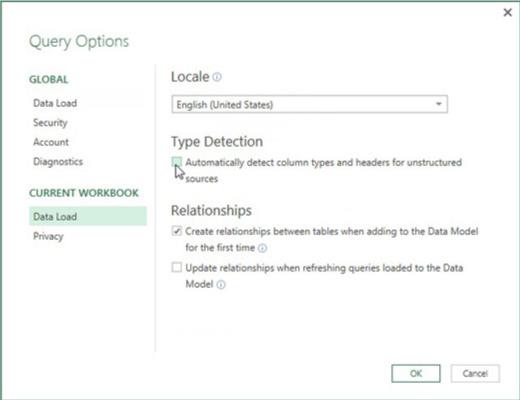
Спречите аутоматске промене типа података.
Један од новијих додатака Повер Куерију је могућност аутоматског откривања типова података и проактивне промене типова података. Ова детекција типа се најчешће примењује када се у упит уносе нови подаци. Иако Повер Куери ради пристојан посао у погађању које типове података треба користити, примењене промене типа података понекад могу изазвати неочекиване проблеме.
Ако бисте радије управљали променама типа података без помоћи Повер Куери функције за откривање типа, можете да је искључите.
Изаберите Подаци→ Нови упит→ Опције упита да отворите приказани дијалог. Изаберите Учитавање података у одељку Тренутна радна свеска, а затим поништите избор опције за аутоматско откривање типова колона и заглавља за неструктуриране изворе.
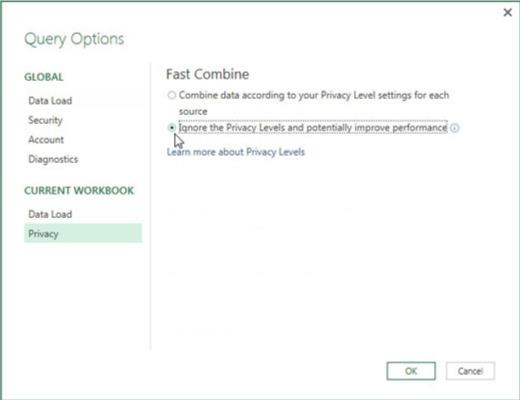
1
Онемогућите подешавања приватности да бисте побољшали перформансе.
Подешавања нивоа приватности у Повер Пивот-у су дизајнирана да заштите организационе податке док се комбинују са другим изворима. Када креирате упит који користи екстерни извор података са интерним извором података, Повер Куери зауставља емисију да би вас питао како желите да категоризујете нивое приватности података сваког извора података.
За већину аналитичара, који се баве искључиво организационим подацима, подешавања на нивоу приватности не чине ништа више од успоравања упита и изазивају забуну.
На срећу, имате могућност да игноришете нивое приватности.
Изаберите Подаци→ Нови упит→ Опције упита да отворите приказани дијалог. Изаберите Приватност у одељку Тренутна радна свеска, а затим изаберите опцију да игноришете нивое приватности.
1
Онемогућите подешавања приватности да бисте побољшали перформансе.
Подешавања нивоа приватности у Повер Пивот-у су дизајнирана да заштите организационе податке док се комбинују са другим изворима. Када креирате упит који користи екстерни извор података са интерним извором података, Повер Куери зауставља емисију да би вас питао како желите да категоризујете нивое приватности података сваког извора података.
За већину аналитичара, који се баве искључиво организационим подацима, подешавања на нивоу приватности не чине ништа више од успоравања упита и изазивају забуну.
На срећу, имате могућност да игноришете нивое приватности.
Изаберите Подаци→ Нови упит→ Опције упита да отворите приказани дијалог. Изаберите Приватност у одељку Тренутна радна свеска, а затим изаберите опцију да игноришете нивое приватности.
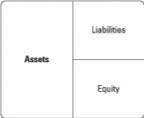
1
Онемогућите откривање односа.
Када правите упит и изаберете Учитај у модел података као излаз, Повер Куери, подразумевано, покушава да открије односе између упита и креира те односе унутар интерног модела података. Односи између упита првенствено су вођени дефинисаним корацима упита. На пример, ако бисте спојили два упита, а затим учитали резултат у модел података, однос би се аутоматски креирао.
У већим моделима података са десетак табела, Повер Куери детекција односа може утицати на перформансе и повећати време потребно за учитавање модела података.
Можете избећи ову гњаважу, па чак и побољшати перформансе тако што ћете онемогућити откривање односа.
Изаберите Подаци→ Нови упит→ Опције упита да отворите приказани дијалог. Изаберите Учитавање података у одељку Тренутна радна свеска, а затим поништите избор опције за креирање односа приликом додавања учитавања у модел података.